苹果蓝牙怎么传图片到另一个手机上 iPhone怎么通过蓝牙分享照片
日期: 来源:泰尔达游戏网
现在的手机功能越来越强大,不仅可以拍照保存美好瞬间,还可以通过蓝牙轻松分享这些照片,对于苹果手机用户来说,想要通过蓝牙传输照片到另一个手机上并不是一件复杂的事情。iPhone手机内置了蓝牙功能,并且通过简单的操作就可以实现照片的分享。接下来我们就来看看苹果蓝牙是如何传图片到另一个手机上,以及iPhone如何通过蓝牙分享照片的方法。
iPhone怎么通过蓝牙分享照片
步骤如下:
1.第一步、打开方式
1、打开【设置】——【通用】
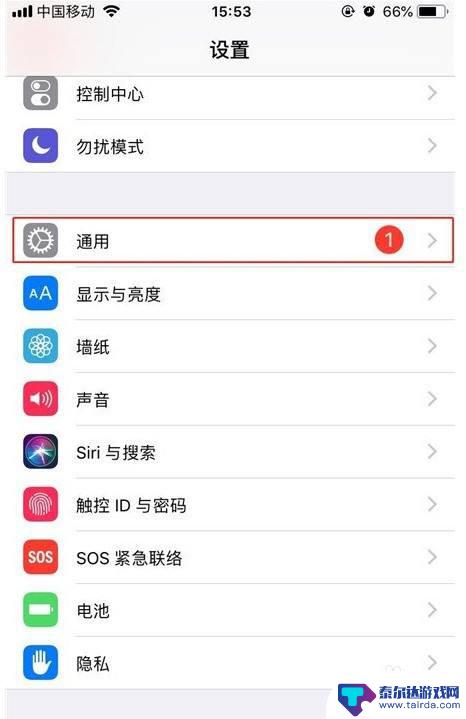
2、找到【隔空投送】,点击打开
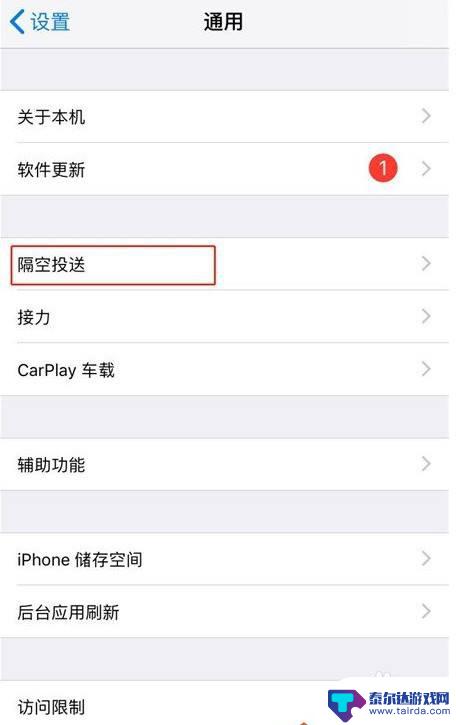
3、选择仅限联系人或者所有人(如果选择了“仅限联系人”,那么需要先添加对方为联系人,为了方便省事可以直接选择“所有人”。),即可打开。
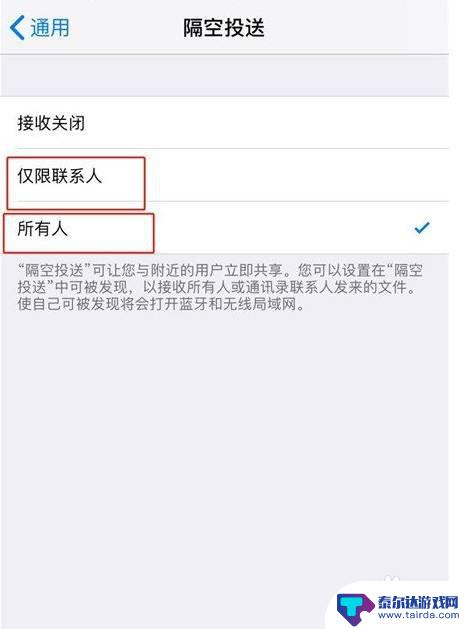
4.第二步、传输步骤
这里以传输照片为例,教大家如何使用airdrop。
1、打开【照片】,选择需要传输的图片
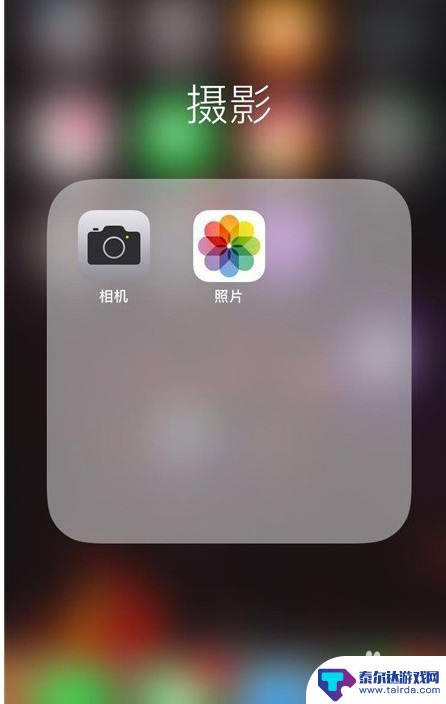
5.2、点击左下角的【分享】图标
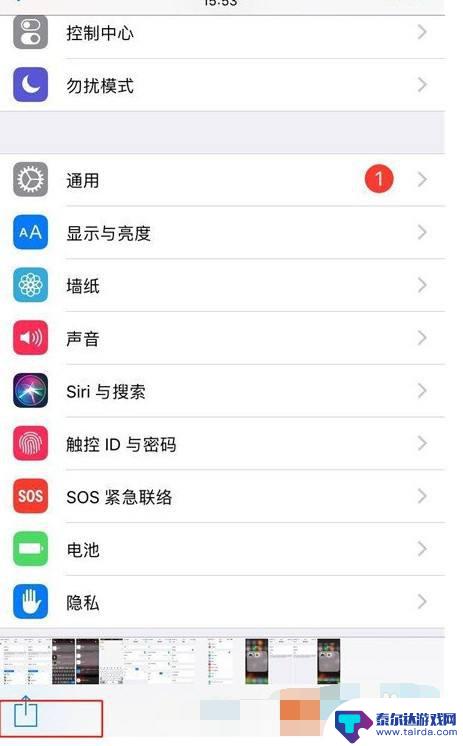
6.3、选择要进行传输的设备名称,点击即可。接下来对方手机就会收到相关提示,选择接受即可马上传输。
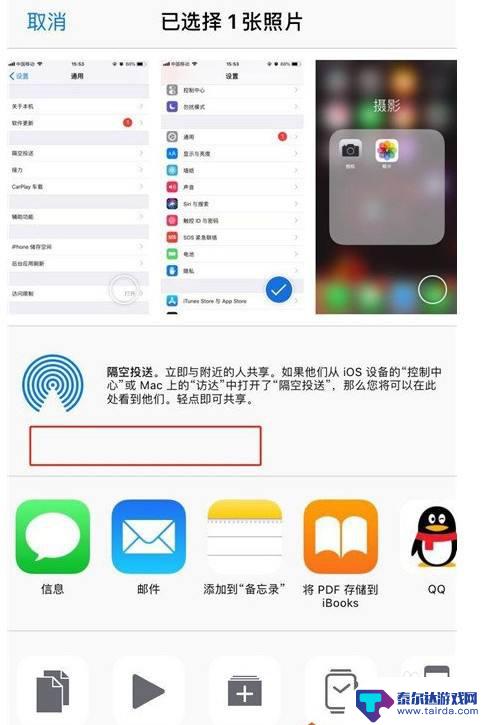
以上是如何使用苹果蓝牙将图片传输到另一部手机的全部内容,需要的用户可以按照以上步骤进行操作,希望对大家有所帮助。















